Centos 7在线安装JDK1.8+Tomcat+MySQL8.0+Nginx
一、安装JDK
注: 以下命令环境在Xshell中进行。
温馨提示: 在线安装方式需要有网速的前提,有的软件下载需要大量时间。
1、查询出系统自带的OpenJDK及版本
rpm -qa | grep jdk
2、如果显示已安装openjdk则对其进行卸载
#卸载
rpm -e --nodeps + ‘要卸载的jdk全名’。
#检查系统自带的OpenJDK是否卸载成功
rpm -qa | grep jdk
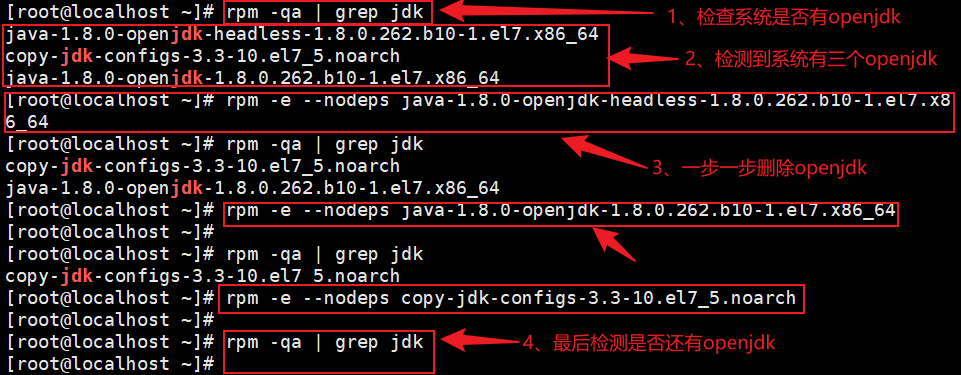
3、检测可安装JDK版本
yum search java | grep jdk

4、安装JDK
#选择一款JDK版本(以1.8为例)
yum install -y java-1.8.0-openjdk.x86_64

5、配置环境变量
java默认安装路径/usr/lib/jvm/;
加入环境变量配置,在/etc/profile 配置文件中加入 java 环境变量:
#进入/etc/profile 配置文件
vim /etc/profile
#java 环境变量内容:
#java环境变量
export JAVA_HOME=/usr/lib/jvm/java-1.8.0-openjdk-1.8.0.362.b08-1.el7_9.x86_64
export CLASSPATH=.:$JAVA_HOME/lib/dt.jar:$JAVA_HOME/lib/tools.jar:$JAVA_HOME/jre/lib/rt.jar
export PATH=$PATH:$JAVA_HOME/bin
#JAVA_HOME后面内容根据实际情况确定,每个人的最后的版本不同

6、使配置文件生效
source /etc/profile
7、验证是否安装成功
java -version

二、安装Tomcat
1、查看安装包信息
yum info tomcat
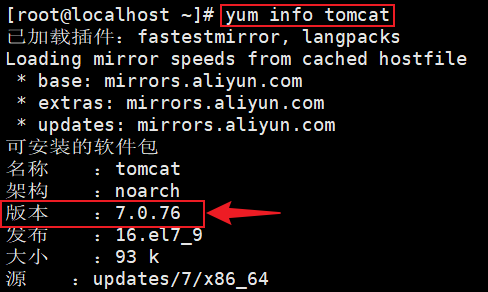
2、安装
yum -y install tomcat

3、查看是否安装成功
rpm -q tomcat
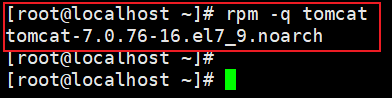
4、配置环境变量
tomcat 默认安装路径/usr/share/tomcat/;
加入环境变量配置,在/etc/profile 配置文件中加入 Tomcat 环境变量:
#进入/etc/profile 配置文件
vim /etc/profile
#Tomcat 环境变量内容:
#tomcat环境变量
COMCAT_BASE=/usr/share/tomcat
COMCAT_HOME=/usr/share/tomcat
export JAVA_HOME PATH CLASSPATH COMCAT_BASE COMCAT_HOME

5、使配置文件生效
source /etc/profile
6、查看是否生效
echo $COMCAT_BASE
echo $COMCAT_HOME

7、启动 tomcat
systemctl start tomcat.service
8、查看是否启动
systemctl status tomcat

如果想运行一个 tomcat 应用程序,可以将它放在 /usr/share/tomcat/webapps 的目录,配置 tomcat,并重新启动 tomcat 服务。
9、配置端口
如果是在VM虚拟机模拟,那么得输入命令手动开启8080端口了,因为Centos系统默认开放的端口只有:21和22。需要将8080端口号加入配置,执行以下代码可解决:
#查看防火墙状态
systemctl status firewalld
#执行命令来开启8080端口
firewall-cmd --permanent --zone=public --add-port=8080/tcp
#重启防火墙
firewall-cmd --reload
#验证开启的8080端口是否生效
firewall-cmd --zone=public --query-port=8080/tcp

10、解决FirewallD警告问题
vi /etc/firewalld/firewalld.conf

重启tomcat,在检查启动状态。
#重启tomcat:
systemctl restart tomcat
#查看tomcat状态:
systemctl status tomcat

11、尝试解决打不开8080的问题
- 下载依赖包
#下载依赖包
yum install tomcat-webapps tomcat-admin-webapps

- 同时关闭防火墙
#关闭防火墙
systemctl stop firewalld
#查看防火墙状态
systemctl status firewalld

- 再次尝试打开8080,ip: +8080

12、最后配置Tomcat的自启动
#Tomcat的自启动
systemctl enable tomcat.service
#系统重启
reboot
#浏览器打开
ip: +8080
三、安装MySQL
1、检查是否安装过MySQL
#检查是否安装过
rpm -qa | grep -i mysql
#卸载之前的安装
rpm -e --nodeps 软件名 //强力删除,对相关依赖的文件也进行强力删除
2、卸载系统自带的Mariadb
#查询出已安装的mariadb
rpm -qa| grep mariadb
#卸载 , 文件名为使用rpm -qa|grep mariadb 命令查出的所有文件
rpm -e --nodeps 文件名
3、查看masql的版本
yum repolist all | grep mysql
4、安装MySQL8.0
CentOS7 开始官方库把默认的mysql换成了开源的mariadb了。如果要用yum方式安装mysql,必须先下载安装MySQL源才行。
#下载mysql8.0的rpm仓库源
wget https://repo.mysql.com/mysql80-community-release-el7.rpm
#安装mysql8.0源
yum -y install ./mysql80-community-release-el7.rpm
#生成yum索引缓存,并查看目录大小
yum makecache fast
#查看正在使用的MySQL repo
yum repolist all|grep mysql
#安装MySQL8.0
yum install -y mysql-community-common mysql-community-libs mysql-community-libs-compat mysql-community-client mysql-community-server
#设置 mysql 开机启动
systemctl enable mysqld
#启动mysql
systemctl start mysqld

5、查看初始化随机生成的root密码
cat /var/log/mysqld.log | grep password

6、安全设置
mysql_secure_installation



7、mysql登录
#随机密码登录
mysql -uroot -p

8、重置密码(Mysql8.0+有变化)
#先把root的旧密码置空
use mysql;
#备注:Mysql5.7+ password字段 已改成 authentication_string字段
update user set authentication_string='' where user='root';
#重置成新密码
#备注:Mysql8.0修改密码方式已有变化(此处是个坑,需要注意)
#Mysql8.0之前;
update user set password=password('root') where user='root';
#Mysql8.0之后;
alter user 'root'@'localhost' identified by 'root';

9、修改密码策略配置
ERROR 1819 (HY000): Your password does not satisfy the current policy requirements 错误原因,版本8.0 默认设置密码不能相同于用户名。
validate_password.check_user_name | ON // 校验密码不能等同于用户名
validate_password.policy | LOW // 设置低级别策略
validate_password.length | 4 // 设置最低长度为4
#显示密码策略
SHOW VARIABLES LIKE 'validate_password%';
#校验密码不能等同于用户名
set global validate_password.check_user_name=OFF;
#设置最低长度为4
set global validate_password.length=4;
#校验设置低级别策略
set global validate_password.policy=LOW;
#显示密码策略
SHOW VARIABLES LIKE 'validate_password%';


10、重新修改密码
#设置完密码策略后重新输入修改命令,更改后的密码为123456
alter user 'root'@'localhost' identified by '123456';

11、退出后使用新密码再登录mysql
#退出命令行
mysql> quit;
Bye
#新密码登录
mysql -uroot -p123456

12、如何停止、重启和查看mysql服务
#停止服务
systemctl stop mysqld
#重启服务
systemctl restart mysqld
#查看mysql服务
systemctl status mysqld
四、安装Nginx
1、安装必备组件
yum install yum-utils

2、设置 yum 存储库
#新建nginx.repo
vim /etc/yum.repos.d/nginx.repo
#nginx.repo内容
[nginx-stable]
name=nginx stable repo
baseurl=http://nginx.org/packages/centos/$releasever/$basearch/
gpgcheck=1
enabled=1
gpgkey=https://nginx.org/keys/nginx_signing.key
module_hotfixes=true
[nginx-mainline]
name=nginx mainline repo
baseurl=http://nginx.org/packages/mainline/centos/$releasever/$basearch/
gpgcheck=1
enabled=0
gpgkey=https://nginx.org/keys/nginx_signing.key
module_hotfixes=true
3、使用主线nginx包
yum-config-manager --enable nginx-mainline
4、安装 nginx
yum install -y nginx

5、启动 nginx
systemctl start nginx.service
6、查看nginx是否启动
systemctl status nginx

7、开启80端口号
如果是在VM虚拟机模拟,那么得输入命令手动开启80端口了,因为Centos系统默认开放的端口只有:21和22。需要将80端口号加入配置,执行以下代码可解决:
#查看防火墙状态
systemctl status firewalld
#执行命令来开启80端口
firewall-cmd --permanent --zone=public --add-port=80/tcp
#重启防火墙
firewall-cmd --reload
#验证开启的8080端口是否生效
firewall-cmd --zone=public --query-port=80/tcp
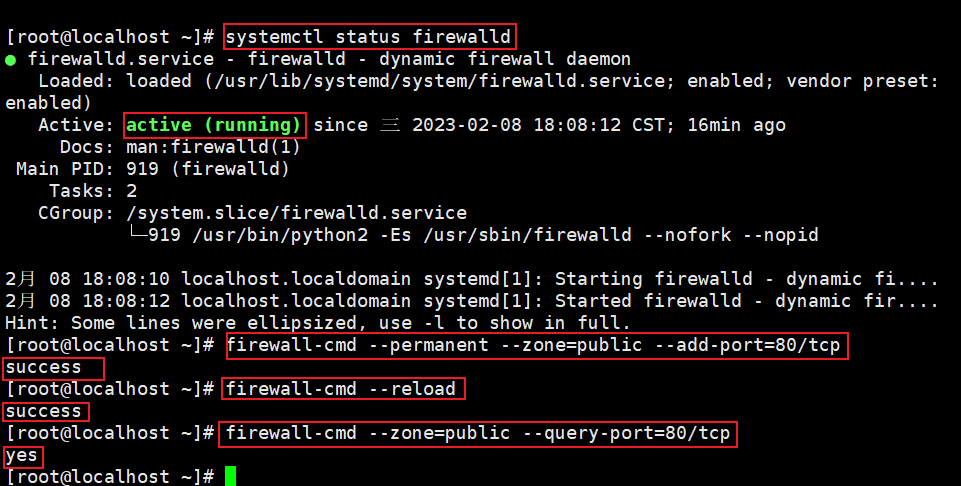
最后,浏览器中直接输入服务器的ip地址即可。

8、设置 nginx 开机自启动
systemctl enable nginx.service
9、nginx 配置信息
| 网站文件存放默认位置(Welcome to nginx 页面) | /usr/share/nginx/html |
| 网站默认站点配置 | /etc/nginx/conf.d/default.conf |
| 自定义 nginx 站点配置文件存放目录 | /etc/nginx/conf.d/ |
| nginx 全局配置文件 | /etc/nginx/nginx.conf |
| 启动 nginx | service nginx start |
| 关闭 nginx | service nginx stop |
| 重启 nginx | service nginx reload |
Centos 7在线安装JDK1.8+Tomcat+MySQL8.0+Nginx的更多相关文章
- Linux CentOS 6.6安装JDK1.7
Linux CentOS 6.6安装JDK1.7 目录 1.下载JDK 2.卸载JDK 3.安装JDK 3.1..rpm后缀格式JDK安装方式 3.2..tar.gz后缀格式JDK安装方式 4.验证安 ...
- Centos7.0挂载优盘安装jdk1.7和tomcat7.0
Centos7.0挂载优盘安装jdk1.7和tomcat7.0 前言: 笔者发现用wget方法直接在服务器下载jdk和tomcat速度很慢,而且jdk1.7用wget方法下载链接不好找,不如直接从官网 ...
- Linux中CentOS 7版本安装JDK、Tomcat、MySQL、lezsz、maven软件详解
软件安装 在Linux系统中,安装软件的方式主要有四种,这四种安装方式的特点如下: 安装方式 特点 二进制发布包安装 软件已经针对具体平台编译打包发布,只要解压,修改配置即可 rpm安装 软件已经按照 ...
- CentOS 7 服务器配置--安装Java和Tomcat
一 安装 JAVA (jdk_8u121_linux_x64) #查看是否安装了OpenJDK #检查是否安装了JAVA java -version rpm -qa | grep java #卸载已安 ...
- CentOS 6.5安装JDK、Tomcat、Mysql
安装JDK 1.下载JDK7 下载jdk-7u79-linux-x64.tar.gz 百度网盘下载地址:https://pan.baidu.com/s/1c1JZo2k 在Linux上新建/usr/j ...
- centos 7下安装jdk1.8
本篇文章主要介绍在centos7 环境下安装jdk1.8并配置环境变量. 安装步骤 1.下载网址 https://www.oracle.com/technetwork/java/javase/do ...
- docker中基于centos镜像部署lnmp环境 php7.3 mysql8.0 最新版
Docker是一个开源的应用容器引擎,基于Go语言并遵从Apache2.0协议开源. Docker可以让开发者打包他们的应用以及依赖包到一个轻量级.可移植的容器中,然后发布到任何流行的Linux机器上 ...
- macOS,安装+配置+激活:MySQL8.0 + Navicat Premium12
作者的电脑是10.13.3,些许配置偏差请自行略过 本文是学习探讨途径,请勿滥用,后果自负 MySQL8.0 篇章 官网http://www.mysql.com/downloads/ 下载即可,无需激 ...
- Linux下安装二进制版mysql-8.0.15
1.添加用户## 添加用户组groupadd mysql## 添加用户,指定用户home目录useradd -g mysql mysql -d /data/mysql## 解压下载的mysql二进制包 ...
- Centos 7 中 部署 asp.net core 3.0 + nginx + mongodb 的一些新手简单入门,非docker
目录 零.准备工作 一.部署Mongodb 1.安装Mongodb 2.创建mongodb的数据目录 3.设置目录权限 4.设置mongodb启动 5.修改mongodb的配置文件 6.启动Mongo ...
随机推荐
- quarkus依赖注入之九:bean读写锁
欢迎访问我的GitHub 这里分类和汇总了欣宸的全部原创(含配套源码):https://github.com/zq2599/blog_demos 本篇概览 本篇是<quarkus依赖注入> ...
- 《Java极简设计模式》第01章:单例模式(Singleton)
作者:冰河 星球:http://m6z.cn/6aeFbs 博客:https://binghe.gitcode.host 文章汇总:https://binghe.gitcode.host/md/all ...
- 高级SQL分析函数-窗口函数
摘要:本文由葡萄城技术团队于博客园原创并首发.转载请注明出处:葡萄城官网,葡萄城为开发者提供专业的开发工具.解决方案和服务,赋能开发者. 前言 SQL语句中,聚合函数在统计业务数据结果时起到了重要作用 ...
- 3.你所不知道的go语言控制语句——Leetcode习题69
目录 本篇前瞻 Leetcode习题9 题目描述 代码编写 控制结构 顺序结构(Sequence) 声明和赋值 多返回值赋值 运算符 算术运算符 位运算符 逻辑运算 分支结构 if 语句 switch ...
- numpy中计算相关系数的np.corrcoef
np.corrcoef的作用 计算 Pearson 乘积矩相关系数.它可以用来分析给定数据集中各个变量之间的线性相关程度,返回一个相关系数矩阵,相关系数矩阵中的值介于 -1 到 1 之间,包括 -1 ...
- Java开发面试--Redis专区
1. 什么是Redis?它的主要特点是什么? 答: Redis是一个开源的.基于内存的高性能键值对存储系统.它主要用于缓存.数据存储和消息队列等场景. 高性能:Redis将数据存储在内存中,并采用单线 ...
- 「atcoder - abc246h」01? Queries
link. 平时基本打不到 ex,这个 ex 还是比较 ez 的,但也有些需要注意的地方. 考虑 dp 规划前缀,设 \(f[i][0/1]\) 表示前缀 \([1, i]\) 否是选 \(i\) 的 ...
- 慢SQL原因分析之索引失效
现象 最近收到一个慢sql工单,慢sql大概是这样:"select xxx from tabel where type = 1". 咦,type字段明明有索引啊,为啥是慢sql呢? ...
- 如何在没有第三方.NET库源码的情况,调试第三库代码?
大家好,我是沙漠尽头的狼. 本方首发于Dotnet9,介绍使用dnSpy调试第三方.NET库源码,行文目录: 安装dnSpy 编写示例程序 调试示例程序 调试.NET库原生方法 总结 1. 安装dnS ...
- Docker V24 及 Docker Compose V2 的安装及使用
前言 Docker 是一款流行的开源容器化平台,使用 Docker 可以有效地隔离应用程序和系统环境,使得应用程序在不同的环境中具有相同的行为 Docker Compose 是一个用于定义和管理多个 ...
